
Die Antwort lautet: Ja. Wenn Sie ein PDF-Vergleichstool verwenden, müssen Sie nicht mehr jede einzelne Änderung manuell suchen. Im Folgenden erfahren Sie, wie Sie zwei PDF vergleichen können mit den vorgestellten PDF-Vergleichstools.
Zwei PDF Dokumente vergleichen unter Windows
Soda PDF: Zwei PDF Texte vergleichen
Soda PDF ist ein funktionsreiches PDF-Vergleichstool, mit dem Sie zwei PDF miteinander vergleichen, Text in PDFs bearbeiten, konvertieren, sichern und mit Anmerkungen versehen können. Mit diesem PDF-Vergleichstool können Sie ganz einfach PDF-Dokumente in zwei Versionen eines PDFs vergleichen und die automatisch hervorgehobenen Diskrepanzen überprüfen. Diese Software ist für Windows 10 (Desktop-App), Windows 8 und 7 verfügbar.
Im Folgenden erfahren Sie, wie Sie unter Windows mit diesem praktischen Programm PDF Dokument vergleichen können.
Schritt 1: Starten Sie die PDF-Vergleichssoftware. Tippen Sie oben auf KOMMENTAR und wählen Sie in der sekundären Symbolleiste Vergleichen;
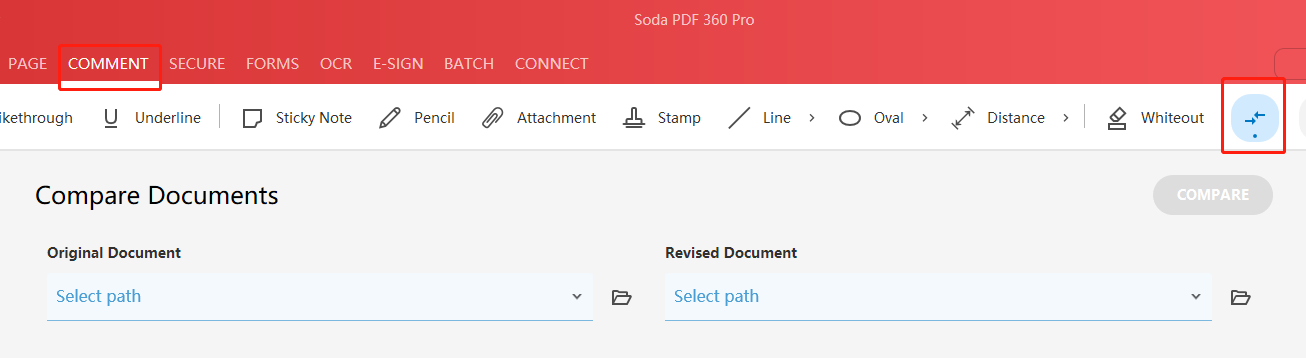
Schritt 2: Importieren Sie im erscheinenden Dialogfeld die vorherige und die neue Version der PDF-Datei, die Sie vergleichen möchten. Legen Sie einen Seitenbereich für den PDF-Vergleich fest;
Schritt 3: Klicken Sie auf die Schaltfläche Vergleichen, damit Sie zwei PDF Dateien vergleichen. Sekunden später ist der PDF-Vergleich abgeschlossen und die Ergebnisse werden nebeneinander angezeigt.
Foxit PDF-Editor
Wenn Sie zwei PDFs vergleichen möchten, um die Änderungen in der überarbeiteten Version zu ermitteln, ist Foxit PDF Editor genau das Richtige für Sie. Mit der PDF-Vergleichsfunktion können Sie Text oder Tabellen in zwei Versionen desselben PDFs vergleichen. Wenn der Vergleich abgeschlossen ist, erstellt das PDF-Vergleichstool automatisch einen Bericht mit den Vergleichsergebnissen. Der Bericht enthält eine Zusammenfassung der Änderungen und zeigt die beiden Dateien nebeneinander an, wobei die Unterschiede hervorgehoben werden.
Im Folgenden finden Sie eine kurze Anleitung zur Verwendung dieser PDF-Vergleichssoftware, um 2 PDF-Dateien unter Windows zu vergleichen.
Schritt 1: Gehen Sie im PDF-Programm auf Ansicht und wählen Sie in der Untermenüleiste Vergleichen;
Schritt 2: Klicken Sie im Dialogfeld PDF-Dateien vergleichen in den Abschnitten Alte Datei und Neue Datei jeweils auf Auswählen, um die frühere und die neue PDF-Datei zu importieren, die Sie vergleichen möchten. Wählen Sie einen Seitenbereich aus;
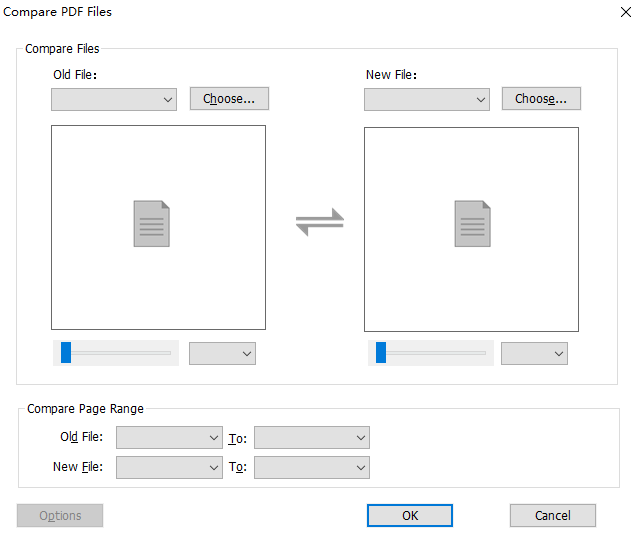
Schritt 3: Klicken Sie auf Optionen, um die Standardeinstellungen für die PDF-Vergleichsergebnisse zu ändern. Klicken Sie auf die Schaltfläche OK, um PDF-Dateien zu vergleichen.
Übrigens können die beiden Programme bei Bedarf auch zwei Textdateien miteinander vergleichen. Dazu kopiert man den Text in Word und konvertiert Word in PDF und vergleicht dann die PDFs.
Wie man zwei PDF-Dateien unter macOS vergleicht
PDiff
Der Branchenführer Adobe Acrobat Pro eignet sich zwar hervorragend für den Vergleich von PDF-Dateien auf Mac-Geräten, aber sein Preis hat viele Nutzer dazu veranlasst, nach Alternativen zu suchen. Wenn Sie darunter sind, wie können Sie dann PDF-Dateien ohne Adobe Acrobat vergleichen? Das PDF-Vergleichstool PDiff könnte eine Möglichkeit sein. Die Anwendung wurde entwickelt, um die Textunterschiede zwischen zwei PDF-Dateien zu vergleichen. Anhand der Vergleichsergebnisse können Sie sehen, was eingefügt, gelöscht, ersetzt oder neu angeordnet wurde. Es können auch zwei Kopien einer PDF-Datei mit unterschiedlichen Schriftarten oder Layouts angezeigt werden.
Führen Sie die folgenden Schritte aus, um PDFs auf dem Mac zu vergleichen.
Schritt 1: Öffnen Sie die PDF-Vergleichssoftware und importieren Sie das ursprüngliche und das überarbeitete PDF-Dokument, in dem Sie Text vergleichen möchten;
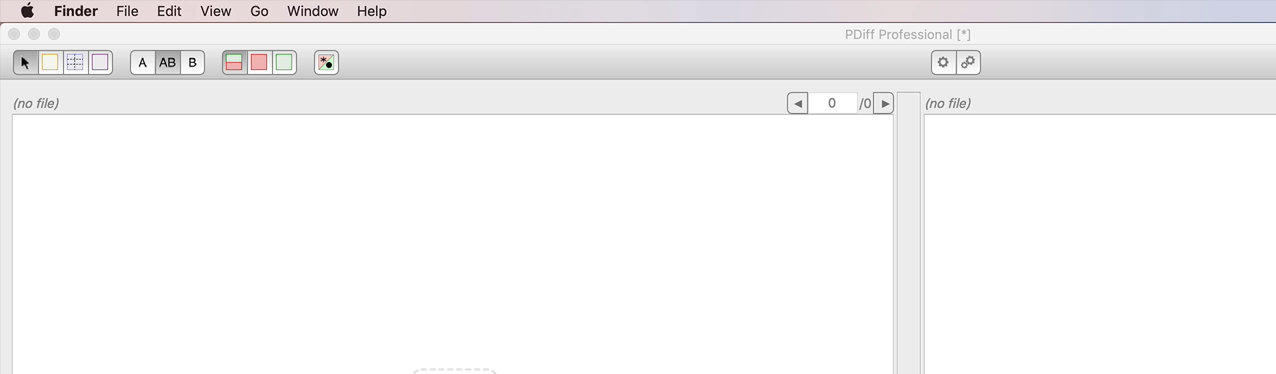
Schritt 2: Überprüfen Sie die unten angezeigten Vergleichsergebnisse. Klicken Sie auf ein Wort im linken oder rechten Ergebnisbereich, um zu den Unterschieden in der Datei zu navigieren. Um Zeichenänderungen zu finden, gehen Sie oben auf Fenster und wählen Sie Unterschiede;
Schritt 3: Klicken Sie auf die Registerkarte Datei und wählen Sie PDF mit Anmerkungen speichern, um die PDF-Vergleichsergebnisse als Dokument zu exportieren.
Bei Bedarf können Sie den PDF-Vergleichsbericht in Adobe Acrobat öffnen, um alle Diskrepanzen zwischen den beiden PDFs zu überprüfen. Die Kommentarfunktion in Acrobat ermöglicht es Ihnen, auf die Änderungen zu antworten.
Zwei PDF vergleichen online
Draftable: Zwei PDF auf Änderungen vergleichen
Als eins der besten Vergleichstools macht Draftable den Vergleich von PDF-Dateien mit seiner hochmodernen Vergleichstechnologie so einfach wie nie zuvor. Darüber hinaus können Sie mit der Online-Software auch zwei Word-Dateien oder zwei PowerPoint-Dateien vergleichen. Um genau zu sein, kann sie auch ein Word-Dokument mit einer PDF-Datei vergleichen. Nach Abschluss des Vergleichs werden alle Unterschiede und Änderungen markiert, damit Sie sie später leicht überprüfen können. Mit dem Online-Tool können Sie PDF-Dokumente kostenlos vergleichen, ohne sich zu registrieren oder eine Anwendung herunterzuladen.
Schauen Sie sich an, wie Sie zwei PDF-Dateien online mit dem Diff Checker vergleichen können.
Schritt 1: Suchen Sie Draftable compare pdf in Chrome und rufen Sie die Webseite auf. Klicken Sie auf den Pfeil nach oben oder auf Datei auswählen am Arbeitsplatz, um die ältere und die neuere PDF-Datei hochzuladen, die Sie vergleichen möchten;
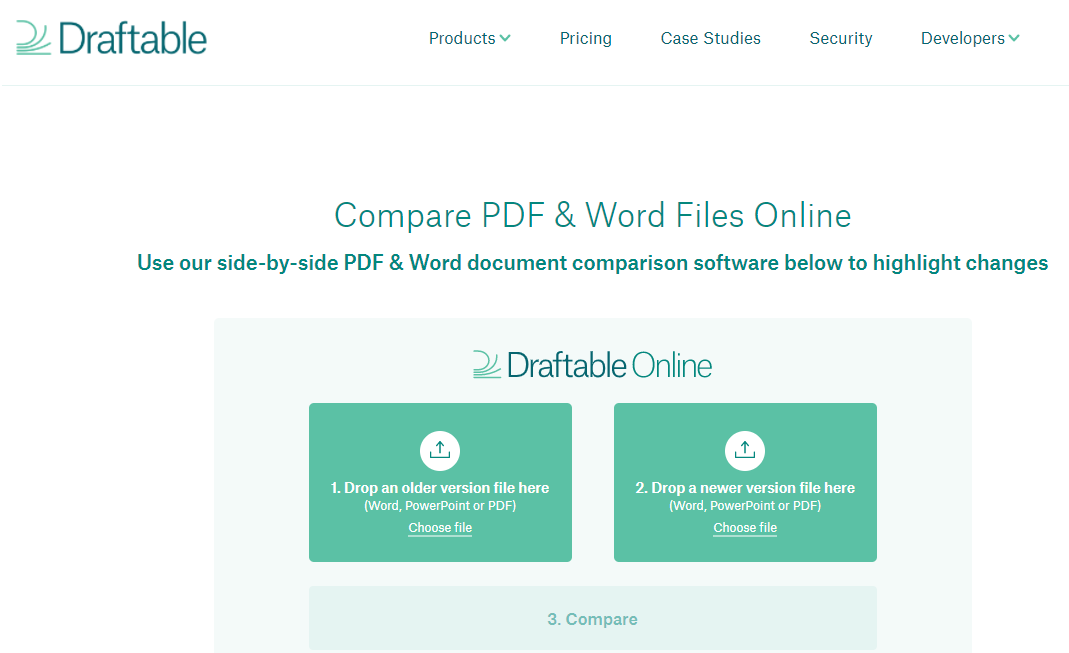
Schritt 2: Klicken Sie auf die Schaltfläche Vergleichen, damit Sie die hochgeladenen 2 PDF vergleichen;
Schritt 3: Nachdem die Ergebnisse des PDF-Vergleichs vorliegen, können Sie nun PDF Inhalt vergleichen. In diesem Ergebnis werden die Änderungen auf der rechten Seite angezeigt. Sie können wählen, ob Sie nur die Änderungen am Inhalt oder am Stil sehen möchten. Klicken Sie auf ein Ergebnis in der Änderungsliste, um zum entsprechenden Inhalt zu springen.
Aspose: Zwei Versionen einer PDF-Datei vergleichen
Aspose ist ein weiteres benutzerfreundliches Online-Tool zum PDF-Vergleich, das sowohl im App Store von Apple als auch bei Google Play gelistet ist. Die Software kann auch PDF-Dokumente konvertieren, zusammenführen, teilen, bearbeiten und vieles mehr. Sie hilft beim Textvergleich und hebt die Unterschiede zwischen zwei PDFs in einem Vergleichsbericht hervor.
Prüfen Sie, wie die Online-PDF-Software zwei PDF-Dateien vergleicht.
Schritt 1: Suchen Sie Aspose compare pdf im Internet und gehen Sie auf die Homepage. Legen Sie die beiden Versionen Ihrer PDF-Datei auf der Schnittstelle ab oder laden Sie sie hoch;
Schritt 2: Klicken Sie auf Vergleichen und das Online-Tool vergleicht automatisch zwei PDFs;
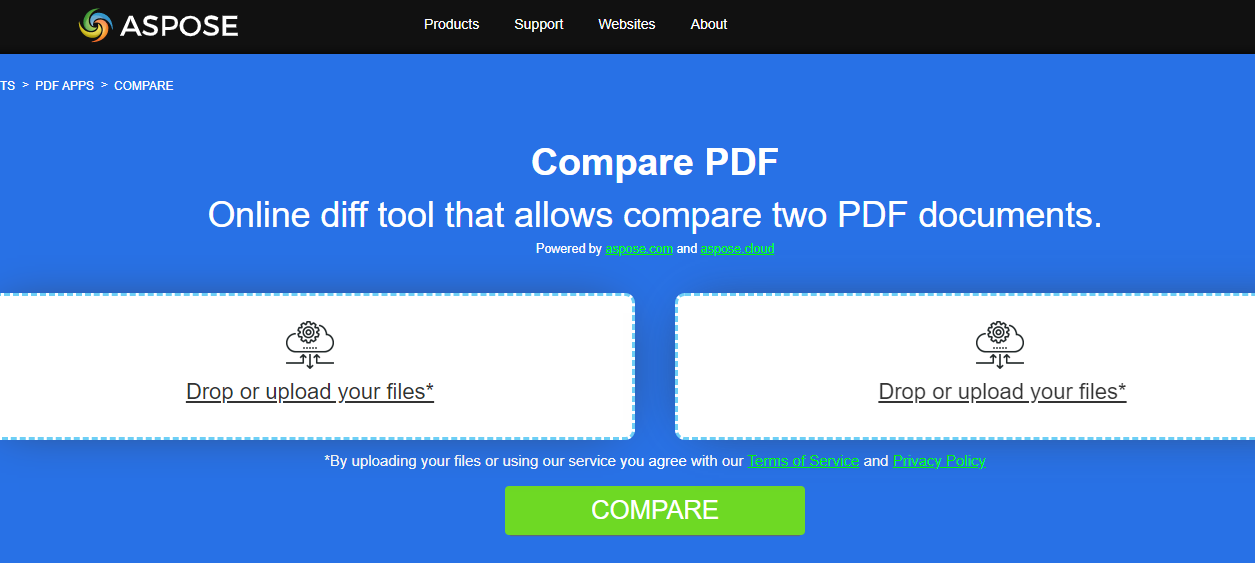
Schritt 3: Wenn der PDF-Vergleich abgeschlossen ist, klicken Sie auf die Schaltfläche DOWNLOAD, um den Vergleichsbericht mit den markierten Unterschieden herunterzuladen.
Wie kann ich zwei PDF Dateien vergleichen mit geteiltem Bildschirm?
SwifDoo PDF bietet Modi mit 3 geteilten Bildschirmen für die Anzeige eines PDF-Dokuments, in denen der Bildschirm horizontal, vertikal oder viertelgeteilt wird. Daher können Benutzer leicht vorherige Seiten und spätere Seiten in einem PDF-Dokument lesen und vergleichen. So können Sie PDFs vergleichen, um sie schnell zu lesen.
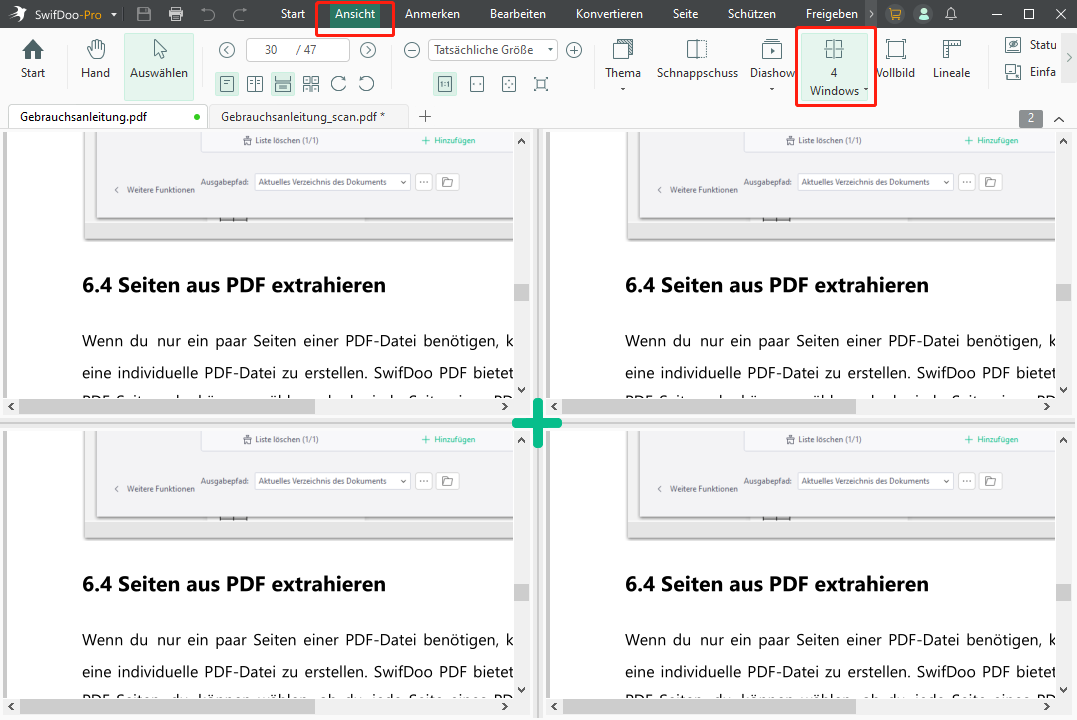
Der Vorteil der SwifDoo PDF-Software ist, dass sie gleichzeitig PDF-Annotation, PDF-Konverter, PDF-Editor und PDF-Splitter sein kann. Mit dieser umfassenden PDF-Lösung sind Sie in der Lage, Dutzende von PDF-bezogenen Aufgaben nach Bedarf zu erfüllen.

- PDF-Seiten nebeneinander anzeigen und vergleichen
- Durchstreichen, unterstreichen, Text in PDF-Dateien hervorheben, usw.
- Winzig und schnell
Was ist das beste PDF-Vergleichstool?
Egal, ob Sie eine PDF-Datei mit einem PDF-Dokument oder eine PDF-Datei mit einem Word-Dokument vergleichen möchten, die oben genannten Methoden werden Ihre Bedürfnisse erfüllen. Je nach Anforderungen an die Vergleichsergebnisse können Sie das am besten geeignete Tool auswählen. Wenn Sie z. B. nur Text in zwei PDF-Dateien vergleichen möchten, brauchen Sie möglicherweise nicht die Tools zu verwenden, die mehrere Dokumenttypen vergleichen können.
Wenn Sie auf der Suche nach einer PDF-Komplett-Anwendung zur Bearbeitung von PDF-Dokumenten sind, sollten Sie SwifDoo PDF ausprobieren. Während der Werbeaktion wird die einmalige Lizenz von SwifDoo PDF für nur $99,9 angeboten, ein sehr günstiger Preis. Neu registrierte Benutzer können das Programm 14 Tage lang ohne Funktionseinschränkungen kostenlos testen. Holen Sie es sich also jetzt kostenlos!
Schlussfolgerung
Die Offline- und Online-Tools, mit denen man PDF vergleichen kann, vergleichen PDFs entweder Seite für Seite oder zeigen die Vergleiche in einer Einzelseitenansicht an. Soda PDF kann sowohl offline als auch online arbeiten, ist aber etwas langsam. Wenn es Ihnen nichts ausmacht, Ihre Dateien ins Internet hochzuladen, empfiehlt sich das PDF-Vergleichstool Draftable. Wenn Sie PDF-Dateien einfach nur nebeneinander betrachten möchten, verwenden Sie den SwifDoo PDF-Reader.
Häufig gestellte Fragen
Zwei PDF vergleichen Adobe Reader?
Weder das kostenlose Online-Programm Adobe Acrobat noch der Desktop-Reader Adobe Acrobat Reader können PDF-Dateien vergleichen. Sie benötigen Adobe Acrobat Standard DC für Windows oder Acrobat Pro DC für Windows und Mac, um diese Aufgabe zu erledigen.
Um zwei PDF-Dateien in Adobe Acrobat Standard oder Pro DC, dem aktualisierten Adobe Reader, zu vergleichen, wählen Sie "Tools" > "Dateien vergleichen", wählen Sie die beiden zu vergleichenden PDF-Dateien, ändern Sie die Einstellungen nach Bedarf und klicken Sie auf "Vergleichen". Sie können die Vergleiche zwischen zwei Dateien nebeneinander prüfen oder eine einzelne Datei mit markierten Unterschieden anzeigen.
Wie kann ich Vergleiche in PDF-Dateien mit einer roten Linie markieren?
Nachdem Sie PDF-Dokumente mit den vorgestellten Tools verglichen haben, sind die Vergleiche hervorgehoben worden. Wenn Sie die Unterschiede weiter hervorheben möchten, können Sie mit dem PDF-Anmerkungswerkzeug in der PDF-Software Text durchstreichen oder rot unterstreichen. Sie können auch Freihandlinien zeichnen und mehr mit PDFs machen.
Wie kann man zwei Word Dokumente vergleichen?
Damit man zwei Doc-Dokumente vergleichen kann, ist die Funktion Vergleichen von MS Word zu empfehlen. Wechseln Sie zunächst einmal die Registerkarte Überprüfen. Wählen Sie anschließend auf der Symbolleiste die Option Verleichen. Befolgen Sie danach entsprechende Hinweise um zwei Doc-Dateien zu vergleichen.

![6 kostenlose Möglichkeiten, PDF in Word umwandeln zu können [offline & online]](https://img.swifdoo.com/image/pdf-in-word-umwandeln-banner.png)
6 kostenlose Möglichkeiten, PDF in Word umwandeln zu können [offline & online]
Benötigen Sie eine Weise, PDF in Word umwandeln und speichern, um sie bearbeitbar zu machen? Hier finden Sie eine hilfreiche Zusammenfassung von 6 Methoden.
LESEN SIE MEHR >Wie kann ich Word Dokumente zusammenfügen?
Sie können mehrere Word Dokumente stapelweise in PDF umwandeln und danach wieder stapelweise in eine PDF-Datei zusammenfügen. Damit Sie am Ende das Dateiformat von Doc, als ein bearbeitbares Format bekommt, soll man dann diese zusammengefügte PDF-Datei zurück in Word umwandeln.
Wie kann ich zwei Word Dokumente miteinander vergleichen?
Der Vergleich von zwei Word Dokumente ist bei Word möglich. Dazu gehen Sie auf die Registerkarte Überprüfen und klicken Sie auf die Option Vergleichen.








